【数据恢复精灵激活版下载】数据恢复精灵软件免费版 v2020 绿色版(附注册码生成器)
软件介绍
数据恢复精灵破解版是一款非常实用的系统工具,这款软件可以为用户分享种类丰富的数据恢复功能,无论是系统异常或者文件损坏,这款软件都可以轻松抢救数据,随时随刻为保护用户数据做好准备,是生活办公必备的数据恢复神器。
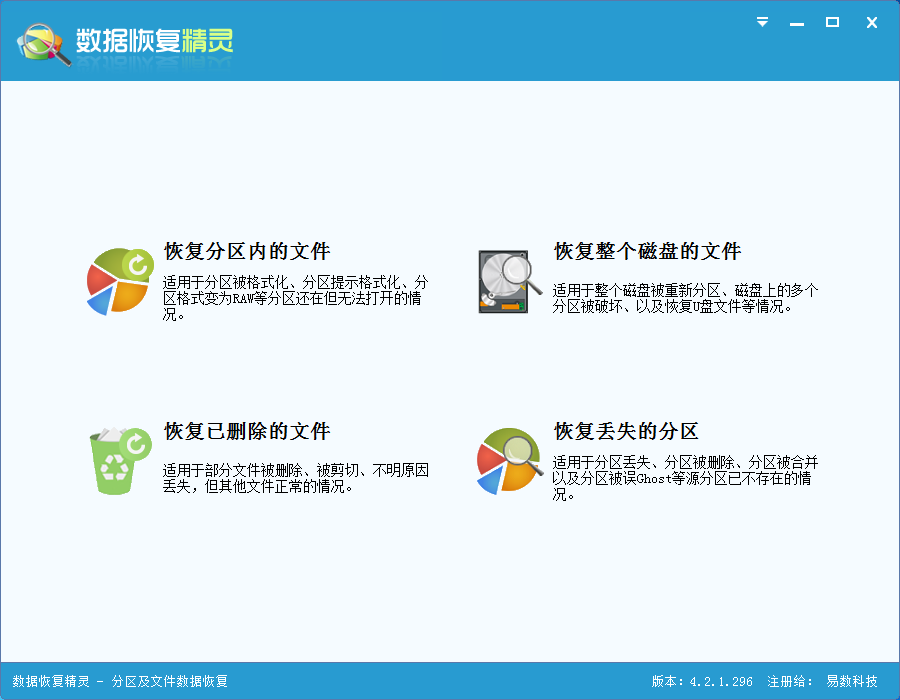
数据恢复精灵软件特色
1、支持恢复丢失的分区(即重建分区表)。在恢复过程中,您立即就能看到它找到的分区中的文件。这样您就可以通过这些文件来判断它找到的分区是不是您需要恢复的分区。同时您也可以在不保存分区表的情况下恢复这些分区里面的文件,即将文件复制到安全的地方。
2、数据恢复精灵PC版支持恢复已删除的文件。只要没有被覆盖就有机会恢复。
3、支持从损坏的分区中恢复文件。包括被格式化的分区、由于病毒破坏、系统崩溃等各种原因导致无法访问的分区、提示分区需要格式化的分区、提示目录结构损坏的分区、变成RAW格式的分区等等。
4、软件支持边扫描边显示文件,并且支持多种格式文件的预览,恢复结果直观可见。
5、支持从整个硬盘中恢复文件。适用于破坏严重、无法直接恢复分区的情况。恢复时可以指定搜索范围,方便高级用户使用,以节省搜索时间。
6、扫描时软件会自动判断文件系统类型,您不必担心如何选择,不必记得原来的分区类型,一切都由软件自动判断。
7、支持传统的MBR分区表及GUID分区表(GPT磁盘)。
数据恢复精灵软件功能
适用的数据丢失情况
误删除文件恢复,分区误格式化后的文件恢复
分区误格式化导致整个分区数据丢失
分区损坏打不开、分区变成RAW、提示格式化等错误信息
误Ghost导致整个硬盘变成一个分区
分区误删除、硬盘重新分区、分区表损坏等导致分区丢失
存储设备出现坏道导致数据丢失
病毒破坏导致分区和文件丢失…
支持多种存储设备
支持硬盘、移动硬盘、U盘、SD卡、相机卡、手机卡等多种存储设备的恢复。
支持多文件格式
支持图片、办公文件、文本、视频、音频、照片、压缩文件、聊天记录等数百种文件格式
兼容全线Windows系统
完美兼容所有windows系统XP、Vista、win7、win8、win10…
支持多种分区与文件系统类型
支持MBR与GPT分区类型,并支持FAT16、FAT32、NTFS、EXT3等文件系统。
数据恢复精灵使用方法
本功能将以向导的方式,依次执行如下三个步骤:“1、选择磁盘”,“2、搜索丢失的分区”,“3、保存分区表”。
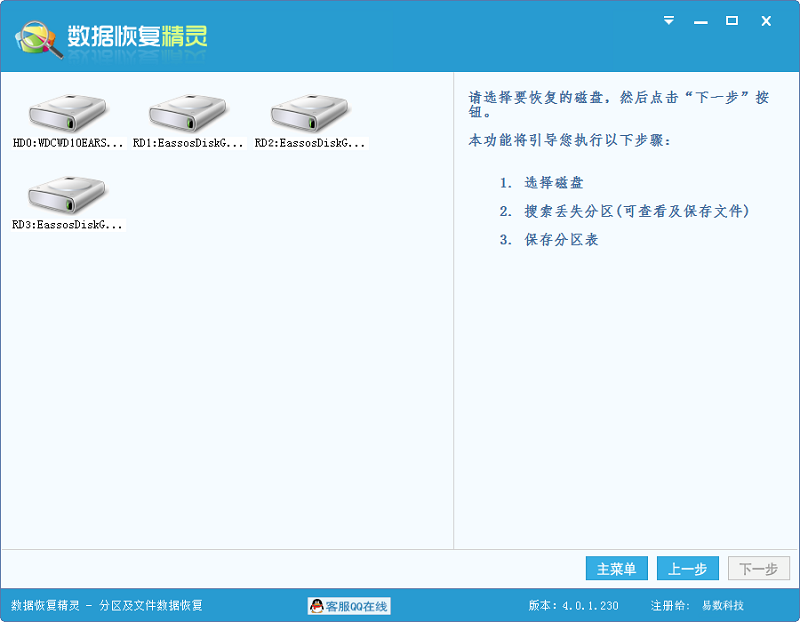
请先选择要恢复分区的磁盘。所选磁盘的有关信息(包括容量、型号、当前分区状况等)将显示在右边的窗口中。如下图:
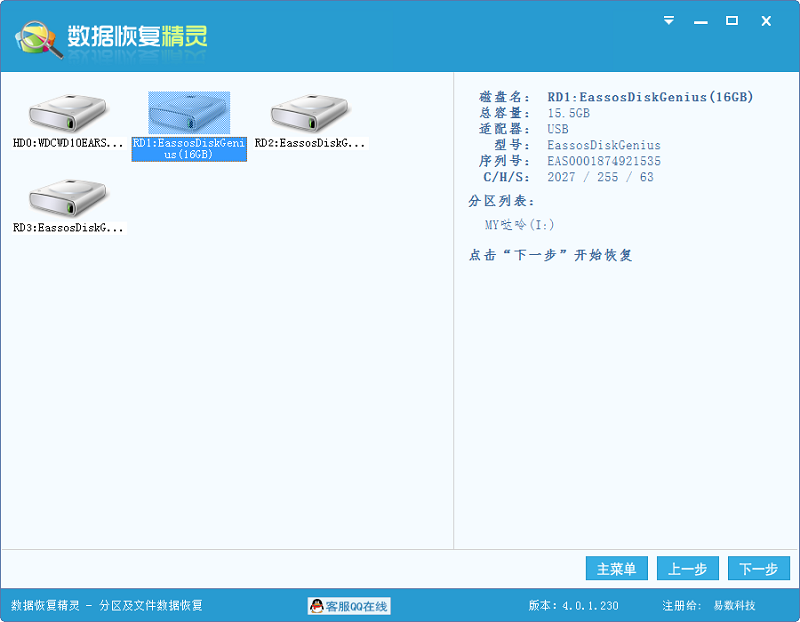
选择好要恢复的磁盘后,点击“下一步”按钮开始搜索。如下图所示。软件会显示一个搜索进度窗口。
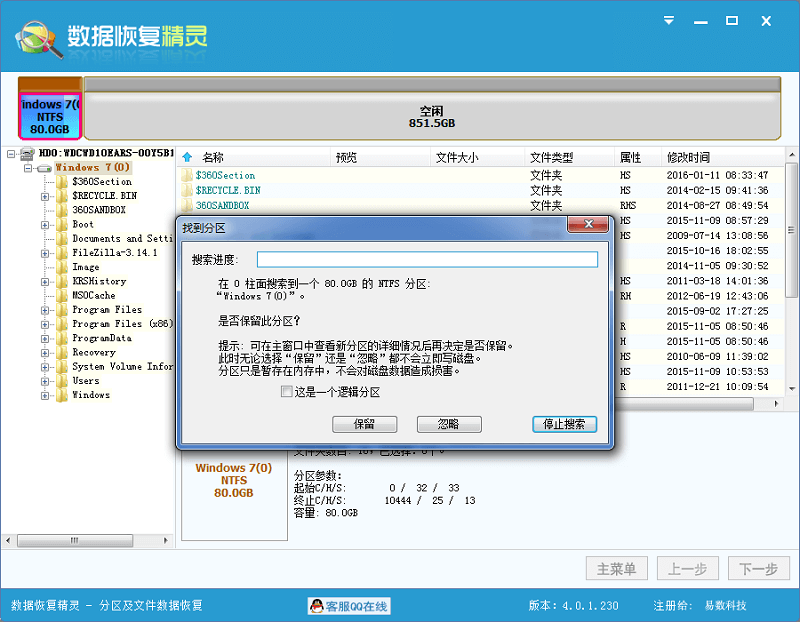
当找到一个分区后,该分区会立即显示在界面上。请先判断分区是否正确,然后在弹出的窗口中选择“保留”或“忽略”。
要判断分区是否正确,请查看软件显示的分区及文件信息。查看时不要关闭弹出的对话框,可以通过鼠标在主界面中直接查看分区中的文件情况,可以预览图像或文本文件等。
如果这个分区正是您要恢复或保留的分区,请点击弹出对话框中的“保留”按钮,分区将暂时保存在内存中,不会立即写盘。如果这个分区不是您要恢复的分区,请点击“忽略”按钮跳过这个分区。目前的所有操作结果均保存在内存中,还没有写入到磁盘中,搜索过程是只读的。
在搜索分区的过程中,如果数据恢复精灵软件发现了整个扩展分区表,在扩展分区中的所有逻辑分区将同时显示出来。如下图所示:
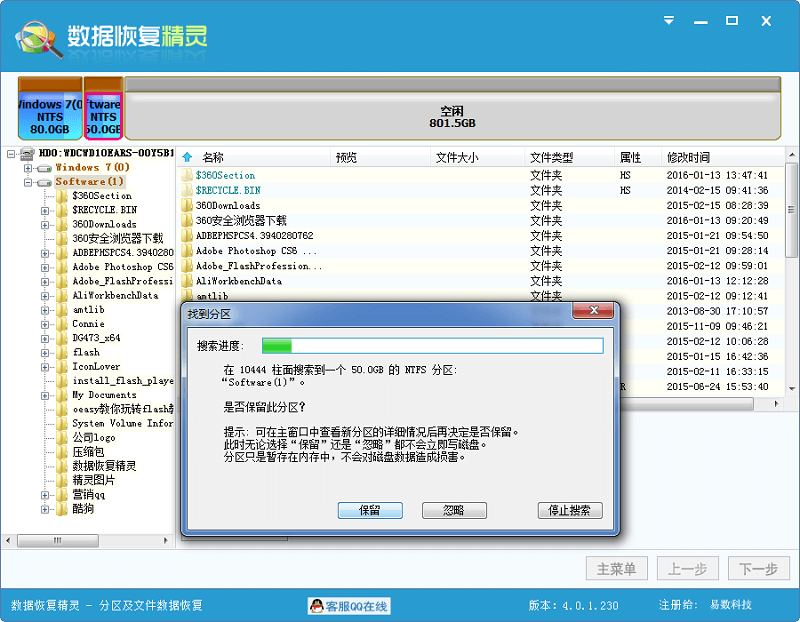
如果扩展分区中的所有逻辑分区都是您想恢复或保留的,请点击“保留”按钮。否则,请点击“忽略”按钮。软件会逐一搜索每一个逻辑分区。
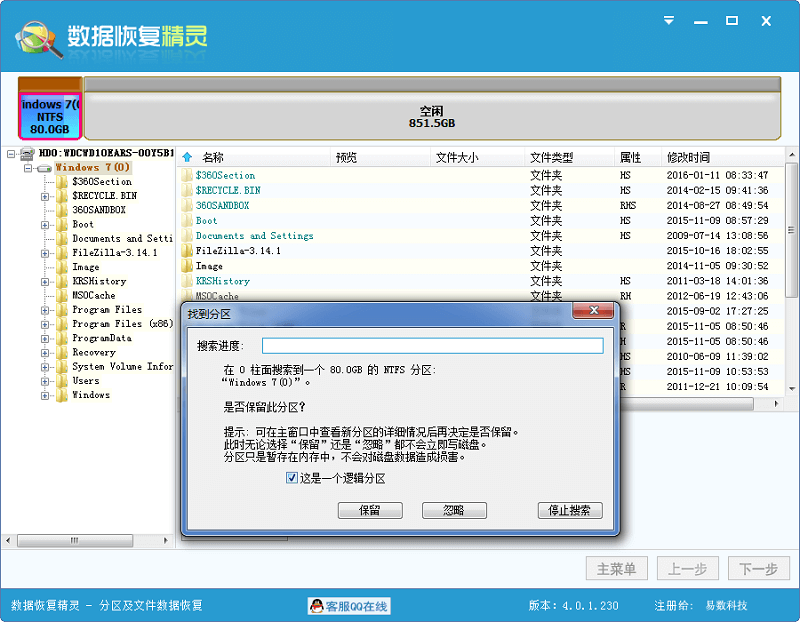
多数情况下,数据恢复精灵可以自动识别分区是主分区还是逻辑分区。但并不总是正确的。您可以根据记忆自己指定分区类型。在搜索进度窗口中,会有“这是一个主分区”或“这是一个逻辑分区”的复选框。通过勾选它可以将分区改为“主分区”或“逻辑分区”。
搜索完成后,软件会报告发现的分区数目。请点击“确定”按钮。这时,您可以检查找到的各分区及文件情况。也可以通过右键菜单复制文件。
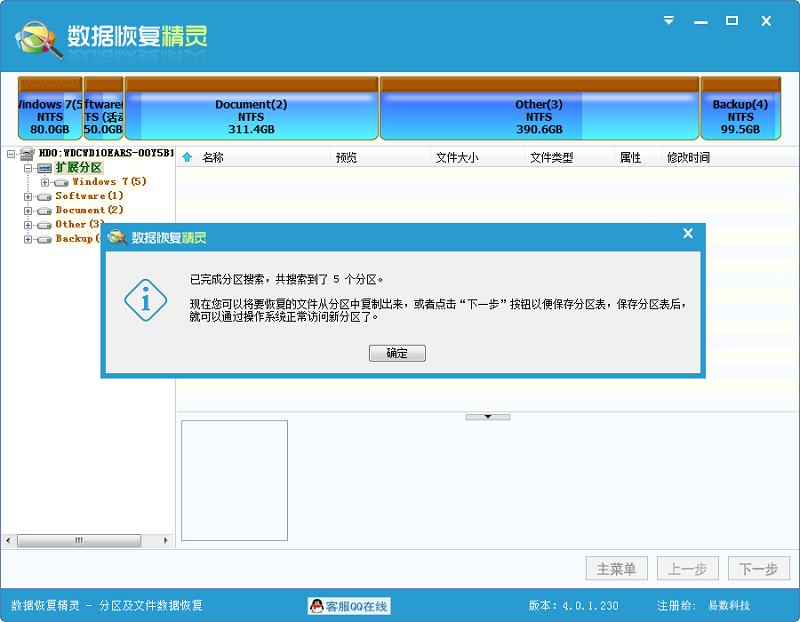
如果所有您要恢复的已丢失分区及要“保留”的未丢失分区都已找到,就可以点击“下一步”按钮,进入“保存分区表”步骤。
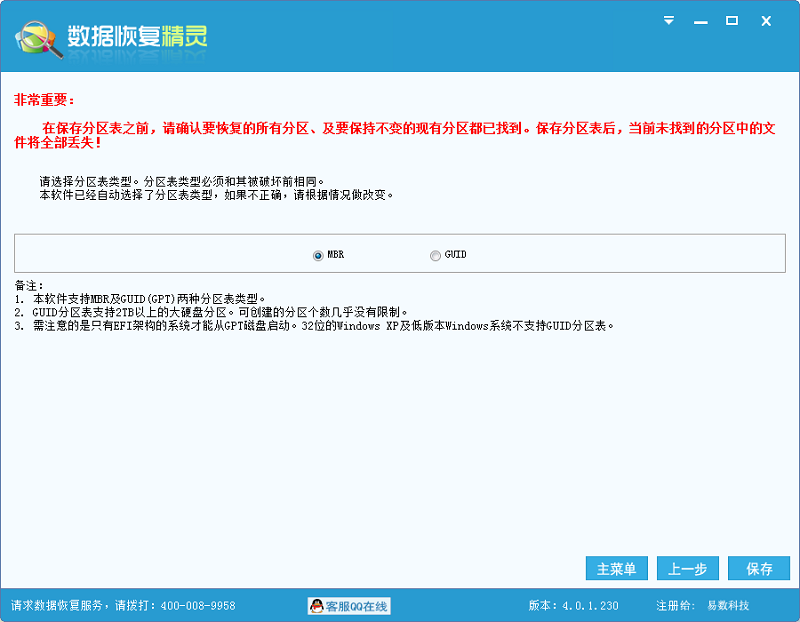
请注意:在保存分区表之前,请确认要恢复的所有分区、及要保持不变的现有分区都已找到。保存分区表后,当前未找到的分区中的文件将全部丢失!
数据恢复精灵软件支持将分区表保存为传统的MBR格式(目前小于2TB的硬盘绝大多数使用此格式),及较新的GUID格式。保存分区表之前,软件会根据磁盘及分区情况自动选择一种分区表格式。如果自动选择的分区表格式不正确,请您自行选择与原来的分区表格式相同的格式。
要保存分区表,请点击“应用”按钮。分区恢复的结果将立即保存到磁盘。保存后,您就可以通过操作系统访问分区和文件了。
数据恢复精灵常见问题
为什么使用远程数据恢复?
所谓远程恢复,就是指通过互联网,利用远程控制软件,数据恢复工程师通过网络操作用户端的电脑,在用户电脑上直接恢复数据的过程。现在的网络远程控制技术以及网络带宽已经很发达,实现远程控制操作已经很容易。大家经常使用的QQ软件就内置了远程协助功能。
远程恢复具有下列优点:
1.您只需连上互联网,足不出户就能够达到恢复数据的目的。就像将专业的数据恢复工程师请到您家里一样。即方便又节省时间。
2.一般不用开机箱拆硬盘,只要能上网就能恢复数据。这一点对于不太懂电脑维护的用户来说是非常方便的。
3.数据恢复是一项对技术要求非常高的业务。对于电脑的各种数据存储格式、文件格式、磁盘及文件系统原理,数据恢复工程师必须了如指掌。不然不仅无法完成数据恢复的任务,还有可能在恢复数据的过程中破坏更多数据。
4.远程恢复更安全、更保密。由于远程恢复的整个操作过程对用户是透明的,通过电脑屏幕,用户能够看到工程师的所有操作。
一旦发生了数据损失的情况,我们该怎么办呢?
基本上,您有三种选择,一是选择一款数据恢复软件,自己尝试恢复数据,比如知名的数据恢复软件数据恢复精灵;二是找一家专业数据恢复公司,请专家来恢复数据;三是在互联网如此普及的今天,许多数据恢复公司开展远程数据恢复业务,利用互联网,远程恢复数据。
哪种选择最好?具体选择那个方式,要根据如下一些实际情况来确定:
1.首先,判断您的硬盘、移动硬盘或内存卡是不是有物理损坏,判断标准是,计算机是否还能识别这些存储设别,如果能正确识别,说明硬件还没有损坏。
2.如果已经有了物理损坏,那么,您肯定是不能自己恢复数据了,这时,您的选择只能找专业数据恢复公司请专家来恢复了。
3.如果计算机还能识别存储器,那么,我建议您首先使用数据恢复软件尝试自己恢复数据,这是最省钱的办法!
别担心您不懂计算机,不会操作数据恢复软件,如今的数据恢复软件,比如数据恢复精灵,不但功能非常强大,操作也异常简便,即使您不太懂计算机操作,也能在几分钟内学会软件操作!
4.如果您由于一些原因,不愿意使用数据恢复软件自己恢复数据,或者,您使用数据恢复软件没有成功地恢复数据,那么,我建议您使用远程数据恢复,这也是一种省时省心与省钱的好方法!
数据恢复精灵安装方法
1、在知识兔下载最新版的数据恢复精灵安装包,双击运行。

2、点击接受协议后,可以点击【浏览】,选择软件的安装路径;或者直接点击【下一步】,软件会安装在默认的位置。
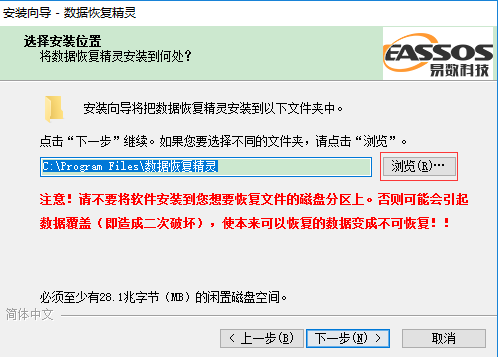
3、耐心等待软件安装完毕,点击【结束】就可以啦。
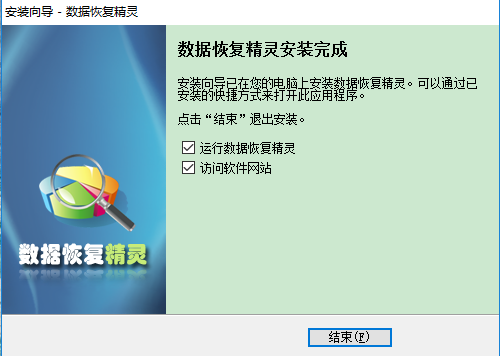
下载仅供下载体验和测试学习,不得商用和正当使用。
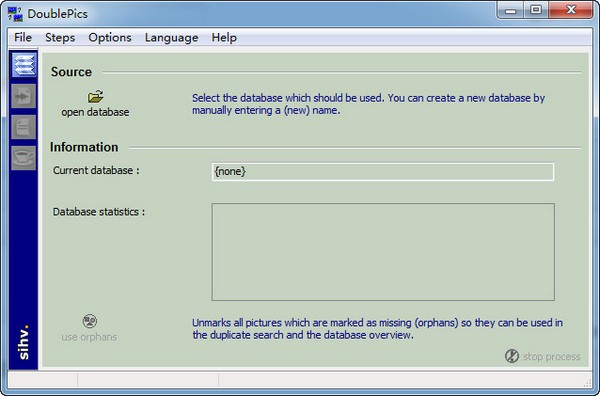

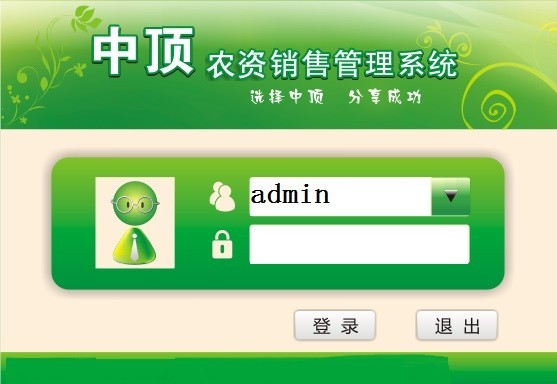
发表评论